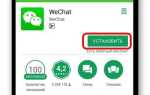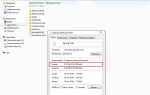Файлы с расширением .rfa представляют собой семейства объектов Revit, содержащие параметрические 3D-модели с привязкой к архитектурным элементам. Archicad не поддерживает прямое открытие этих файлов, однако существует несколько рабочих методов для интеграции RFA-контента в BIM-проекты на базе Archicad.
Наиболее точный способ – использование встроенного инструмента ArchiCAD RFA & RVT Geometry Exchange, предоставляемого компанией Graphisoft. Этот бесплатный плагин позволяет импортировать объекты RFA в качестве GDL-библиотек. После установки плагина в Archicad появится новая команда импорта, которая конвертирует RFA-файл в совместимую геометрию с сохранением основных параметров объекта.
Для эффективной работы с импортированными объектами рекомендуется предварительно установить Revit (версии 2018–2023), так как плагин использует Revit в фоновом режиме для преобразования геометрии. В процессе импорта следует учитывать, что семейства с высокой степенью параметризации теряют часть функций и становятся статичными GDL-объектами. Это особенно важно при работе с инженерным оборудованием или фасадными системами с изменяемыми размерами.
После импорта объект можно адаптировать в редакторе GDL или использовать в проекте как стандартный элемент библиотеки. Визуализация, текстуры и материалы подлежат ручной настройке. Оптимальным вариантом является последующее добавление таких объектов в пользовательскую библиотеку Archicad с системной классификацией и настраиваемыми свойствами, соответствующими требованиям проекта и стандартам BIM.
Как конвертировать файл RFA в формат GDL для использования в Archicad
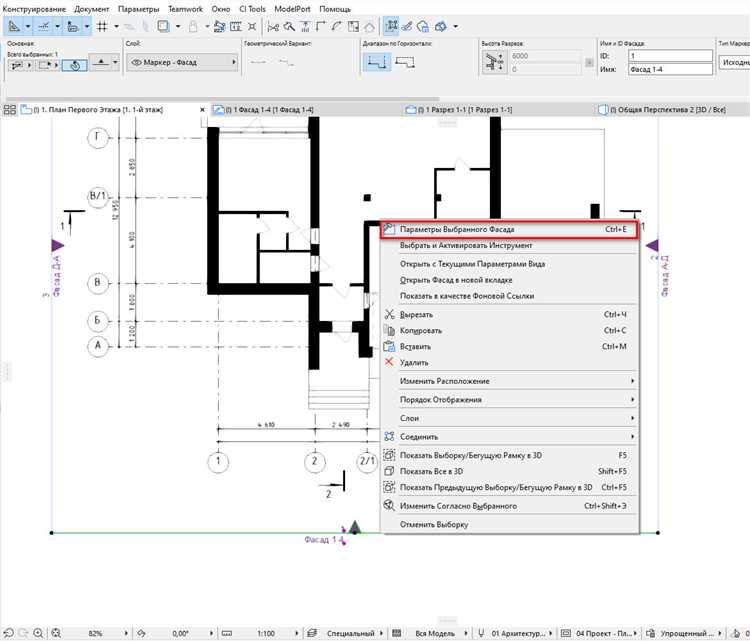
Для конвертации RFA (Revit Family) в GDL (Geometric Description Language), используемый в Archicad, необходимо воспользоваться инструментом Archicad RFA & RVT Geometry Exchange, доступным на сайте Graphisoft. Установите этот плагин на Archicad, соответствующий вашей версии – поддержка обеспечивается начиная с Archicad 20.
Откройте Archicad, перейдите в меню «Файл» → «Библиотеки и объекты» → «Импортировать RFA как GDL-объект». Укажите путь к RFA-файлу. После загрузки объекта выберите категорию и параметры отображения в диалоговом окне. Конвертированный объект будет сохранён в библиотеке проекта в виде GDL-модуля.
Для сохранения параметризации рекомендуется использовать RFA-файлы с корректно структурированными типами и переменными в Revit. Не все параметры RFA автоматически переходят в GDL, поэтому после импорта проверьте наличие нужных атрибутов и при необходимости вручную настройте параметры объекта через редактор GDL или интерфейс настроек объекта в Archicad.
Некорректные или слишком сложные геометрии могут привести к потере данных при конвертации. Рекомендуется предварительно упростить модель в Revit, удалив лишние элементы и группы, а также исключить вложенные семейства. Используйте функцию предварительного просмотра в Archicad, чтобы проверить точность геометрии и масштаб перед вставкой в проект.
Если необходимо повторное использование объектов, экспортируйте их из библиотеки проекта в отдельную модульную библиотеку .lcf, чтобы избежать конфликтов при работе в разных проектах Archicad.
Какие версии Archicad поддерживают импорт RFA напрямую
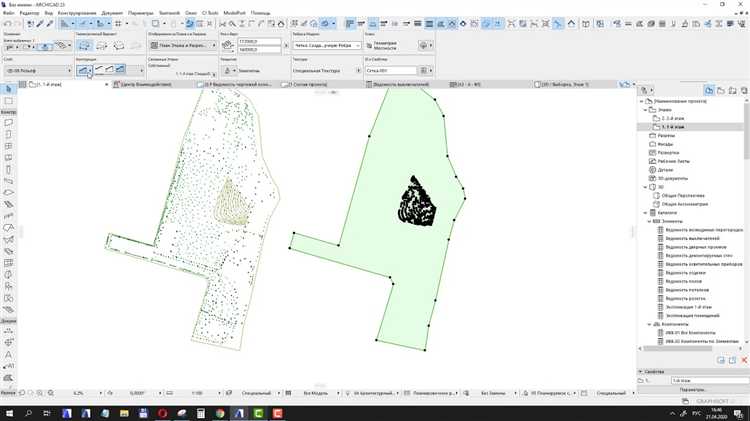
Нативный импорт файлов формата RFA (Revit Family) впервые стал возможен в Archicad начиная с версии 21 благодаря дополнению RFA & RVT Geometry Exchange Add-On. Это расширение разработано Graphisoft и доступно бесплатно для загрузки с официального сайта.
С версии Archicad 22 поддержка импорта была улучшена: появилась возможность автоматического преобразования RFA-компонентов в GDL-объекты без необходимости стороннего ПО. В версиях 23, 24 и 25 были устранены критические ошибки совместимости и расширен перечень поддерживаемых параметров Revit-семейств.
Archicad 26 и 27 предоставляют наиболее стабильную и полную интеграцию: поддерживаются как геометрия, так и параметры RFA-объектов, включая MEP-компоненты. Интерфейс импорта позволяет выбрать, какие параметры и типы элементов загружать, а также задавать локализацию по умолчанию.
Для корректной работы необходимо установить актуальную версию плагина RFA & RVT Geometry Exchange, совместимую с конкретной версией Archicad. Без этого дополнения импорт невозможен.
Файлы RFA можно вставлять через команду Файл → Взаимодействие → Импорт RFA или через библиотечный менеджер, где они автоматически преобразуются в элементы Archicad.
Рекомендуется использовать Archicad 24 и новее для обеспечения максимальной совместимости с Revit 2020 и выше.
Пошаговая инструкция по использованию Add-On для импорта RFA
1. Скачайте и установите расширение RFA & RVT Geometry Exchange с официального сайта Graphisoft, соответствующее версии вашей Archicad. Убедитесь, что установочный файл подходит под архитектуру системы (Windows или macOS).
2. Перезапустите Archicad после установки. В меню «Файл» откройте раздел «Библиотека и объекты» и выберите «Импортировать RFA-объект» – этот пункт появится только после корректной установки Add-On.
3. В диалоговом окне нажмите «Выбрать файл» и укажите путь к нужному .rfa-файлу. Убедитесь, что файл не повреждён и соответствует актуальной версии Revit (2015–2024).
4. Выберите способ импорта: как объект GDL или как вложенную геометрию. Первый вариант сохраняет параметры элемента, второй – только геометрию.
5. При необходимости настройте параметры конверсии: единицы измерения, ориентацию, детализацию. Убедитесь, что включён параметр «Сохранять материалы», если требуется визуальная точность.
6. Нажмите «Импорт». После завершения процесса откройте вкладку «Объекты» в браузере библиотеки Archicad и проверьте наличие импортированного элемента.
7. Разместите объект на плане, проверьте корректность отображения во всех проекциях. Если элемент содержит ошибки геометрии, повторите импорт с другими настройками детализации или экспортируйте исходный RFA через Revit в более совместимом формате.
Решение проблем с отображением параметров после импорта RFA
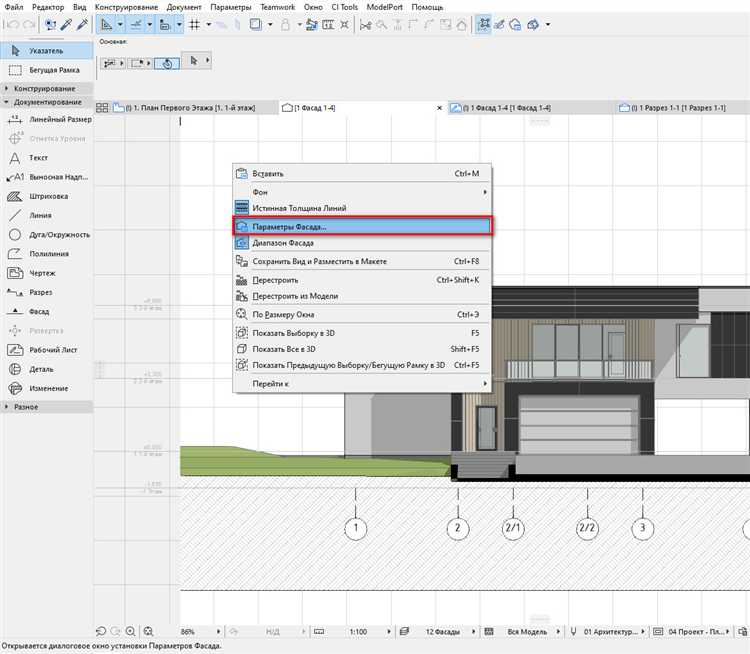
После импорта RFA-файлов в Archicad через дополнение RFA & RVT Geometry Exchange часто возникают сложности с отображением параметров объектов. Основная причина – различие в структуре параметризации между Revit и Archicad. В Revit параметры могут быть встроенными, общими или экземплярными, в то время как Archicad оперирует GDL-параметрами, которые не всегда корректно интерпретируются.
Первое, что следует проверить – активирован ли флаг Import RFA Parameters as GDL Parameters в настройках импорта. При его отключении параметры RFA попросту не будут перенесены в объект Archicad.
Если параметры перенесены, но не отображаются, откройте объект через Object Editor и убедитесь, что нужные параметры видимы. Часто они импортируются с некорректными именами или без описания, особенно при наличии не-латинских символов в исходном файле.
При отсутствии связи между параметром и геометрией, вручную установите соответствие в редакторе GDL: используйте оператор PARAMETERS для присвоения значений переменным, управляющим геометрией. Это особенно актуально для объектов с переменными размерами или материалами.
Также стоит учитывать, что параметры типа Material и Visibility могут не отображаться корректно из-за отсутствия сопоставимых атрибутов в Archicad. В таких случаях их необходимо переопределить вручную в настройках объекта или пересобрать объект через Morph, сохранив его с новыми GDL-параметрами.
Для сложных объектов рекомендуется использовать функцию Convert to Library Part, чтобы сохранить контроль над параметрической структурой. Это позволит вручную редактировать параметры и исключить зависимости от некорректно интерпретированных данных Revit.
Настройка материалов и поверхностей у импортированных объектов RFA
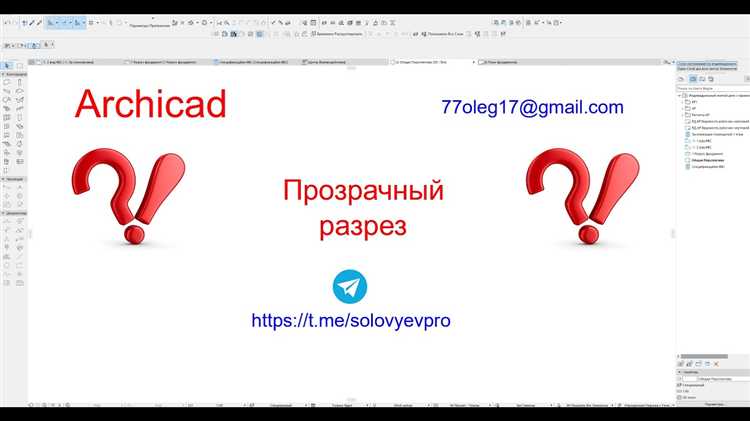
После импорта RFA-объектов в Archicad через инструмент «Объект» или «Морф», материалы из Revit не всегда корректно отображаются. Для полноценной интеграции необходимо вручную настроить материалы и поверхности в среде Archicad.
- Откройте объект RFA через «Настройки объекта» или выберите его и вызовите диалог редактирования через контекстное меню.
- Перейдите во вкладку «Материалы», где отображаются присвоенные материалы Revit. В большинстве случаев названия материалов не совпадают с используемыми в Archicad.
- Замените каждый материал вручную, выбрав подходящий из библиотеки Archicad. Рекомендуется использовать собственные материалы Archicad, чтобы избежать проблем с визуализацией и представлением в разрезах.
Для более детальной настройки используйте «Редактор поверхностей»:
- Откройте меню «Параметры» → «Атрибуты» → «Поверхности».
- Создайте или отредактируйте поверхность с нужными текстурами, отражением, прозрачностью и другими параметрами.
- Присвойте созданную поверхность через настройки объекта или назначьте ее вручную в 3D-окне с помощью инструмента «Пипетка» и «Ковш».
Если объект представлен как GDL-библиотека, редактирование возможно через скрипт 3D-геометрии. В этом случае найдите раздел, отвечающий за материалы, и замените параметры material и set material на нужные значения, соответствующие именам поверхностей в Archicad.
- Избегайте использования материалов с одинаковыми именами, но разными свойствами – это может вызвать конфликт в визуализации.
- Для повторного использования настроек сохраните объект в пользовательскую библиотеку с переопределенными материалами.
Корректная настройка поверхностей критична при экспорте в визуализаторы (Twinmotion, Lumion), где Archicad-поверхности воспринимаются напрямую, в отличие от импортированных из Revit.
Как сохранить импортированный RFA-объект в библиотеке Archicad
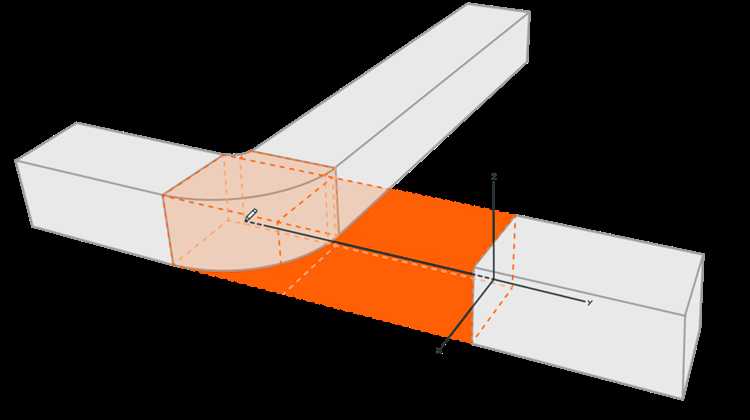
После импорта RFA-файла в Archicad необходимо конвертировать объект в формат GDL для последующего использования в проекте. Для этого откройте импортированный элемент в редакторе библиотечных объектов через меню Файл → Библиотека и объекты → Открыть объект.
В редакторе выберите Файл → Сохранить как и укажите формат Archicad Library Part (*.gsm). Обязательно сохраните объект в папку, которая подключена в библиотечном менеджере проекта, чтобы объект был доступен в рабочем пространстве.
При сохранении проверьте корректность параметров объекта и наличие необходимых геометрических данных. Если RFA содержит сложные элементы или параметры, рекомендуются проверить их адаптацию в GDL-скрипте, так как часть функционала может не поддерживаться напрямую.
После сохранения обновите библиотечный каталог через меню Файл → Библиотека и объекты → Обновить библиотеки или перезапустите Archicad для полной загрузки нового объекта. В проекте используйте инструмент Объекты для вставки импортированного элемента из вашей библиотеки.
Вопрос-ответ:
Можно ли открыть файлы с расширением RFA напрямую в Archicad?
Файлы с расширением RFA — это семейства элементов, созданные в Autodesk Revit, и Archicad не поддерживает их открытие напрямую. Для работы с такими файлами требуется конвертация или импорт через специальные инструменты, например, с помощью IFC-формата или плагинов, которые позволяют перенести модели из Revit в Archicad.
Как правильно импортировать RFA-файлы в Archicad для использования в проекте?
Для использования RFA-файлов в Archicad сначала нужно преобразовать их в формат, совместимый с программой. Обычно делают экспорт из Revit в формате IFC, который затем импортируют в Archicad. В процессе импорта стоит обратить внимание на настройки параметров, чтобы сохранить как можно больше информации о геометрии и свойствах объектов.
Существуют ли плагины или расширения, позволяющие работать с RFA напрямую в Archicad?
На данный момент официальных плагинов для прямого открытия RFA-файлов в Archicad нет. Однако некоторые сторонние решения и конвертеры могут помочь преобразовать семейства из Revit в подходящий формат. Пользователи часто применяют промежуточные форматы, такие как IFC или OBJ, чтобы переносить модели без потери важных данных.
Какие трудности могут возникнуть при конвертации RFA-файлов для Archicad?
Основная сложность — потеря параметрических свойств и динамики элементов, которые поддерживаются в Revit, но не передаются через IFC или другие форматы. Кроме того, возможны искажения геометрии, проблемы с материалами и текстурами, а также необходимость ручной доработки объектов после импорта в Archicad.
Можно ли сохранить параметры и настройки элементов из RFA при переносе в Archicad?
Сохранить все параметры и настройки в полном объёме сложно, поскольку Archicad и Revit используют разные системы хранения данных. При экспорте в IFC часть параметров сохраняется, но параметрические зависимости и некоторые специфичные свойства теряются. Для сохранения данных иногда применяют дополнительные методы — например, экспорт свойств в отдельные файлы для последующей работы с ними вручную.
Как открыть файл с расширением RFA в Archicad и что нужно учитывать при этом?
Файлы с расширением RFA — это семейства элементов, созданные в Autodesk Revit. Для их открытия в Archicad необходимо сначала импортировать их через специальный инструмент «Импорт IFC» или использовать плагин, который поддерживает работу с Revit-файлами. Прямое открытие RFA-файлов в Archicad невозможно, поскольку это разные форматы. Обычно файл RFA экспортируют из Revit в формате IFC, после чего его можно загрузить в Archicad. При этом важно проверить корректность конвертации, так как некоторые параметры или геометрия могут быть изменены или потеряны. Рекомендуется внимательно изучить результат и при необходимости откорректировать модель в Archicad.